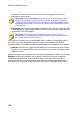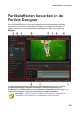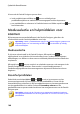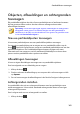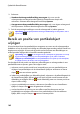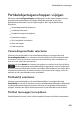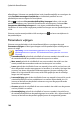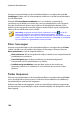Operation Manual
166
CyberLink PowerDirector
Selecteer een partikelobject in de sleutelframetijdlijn en vervolgens de optie 3D-
instellingen* indien ueen 3D-videoproductie maakt en u wilt dat het partikelobject
een 3D-effect heeft.
Selecteer 3D-scènediepte inschakelen om in te schakelen, en gebruik de
schuifknop om de diepte in te stellen die u aan het partikelobject in 3D wilt geven.
Door de schuifbalk naar links te slepen lijkt het 3D-partikelobject dichter bij het
publiek (op de voorgrond), terwijl de objecten verder af lijken (op de achtergrond)
indien je de schuifbalk naar rechts schuift).
Opmerking: bij gebruik van deze functie, selecteert u de knop om de 3D-
modus in te schakelen voor de beste bewerkingsresultaten. Raadpleeg
Voorbeeldweergave in 3D-modus voor meer informatie over het gebruik van deze
modus. * Optionele functie in CyberLink PowerDirector. Raadpleeg de versietabel
op onze website voor gedetailleerde versie-informatie.
Kleur toevoegen
Selecteer een partikelobject in de sleutelframetijdlijn en vervolgens de optie Kleur
indien u de kleur van de partikels wilt wijzigen of toevoegen. Selecteer hiervoor
Kleur inschakelen en stel de volgende opties in:
Kleur selecteren: Klik op het gekleurde vakje om de kleur van het geselecteerde
partikelobject te selecteren.
Doorzichtigheid: gebruik deze schuifknop om de doorzichtigheid of
transparantie van het partikelobject in te stellen.
Partikeloverlay inschakelen: selecteer deze optie om een overlay op
gekleurde partikels in te schakelen en zo het uitzicht aan te passen, indien
gewenst.
Fades toepassen
Selecteer een partikelobject in de sleutelframetijdlijn en vervolgens de optie Fades
om er een fade-effect op toe te passen. Selecteer of een Infaden en/of uitfaden op
het partikelobject moet worden toegepast.
Wanneer een fade wordt toegepast, wordt een sleutelframe-indicator toegevoegd
aan de track van het partikelobject op de sleutelframetijdlijn, die de tijdsduur van de
fade aangeeft.